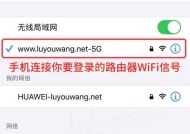电脑如何连接无线网络?联网步骤是什么?
- 网络经验
- 2025-03-27
- 31
- 更新:2025-03-17 12:05:14
在当今数字化时代,无线网络已成为我们日常生活的必需品。无论是工作还是娱乐,连接到无线网络都是每天需要重复进行的任务之一。但许多电脑用户在初次设置无线网络连接时可能会遇到一些障碍。本篇指南将为您提供详细、清晰的步骤,帮助您轻松连接电脑到无线网络。
一、了解无线网络的必要准备
在开始之前,确保您的电脑具备连接无线网络的基本条件。大多数现代电脑都内置了无线网卡,但如果您使用的是老旧电脑,可能需要通过USB无线网卡来实现。您需要知道无线网络的SSID(网络名称)和密码。

二、连接无线网络的详细步骤
步骤1:打开电脑无线网络功能
确认电脑的无线网卡已经打开。在笔记本电脑上,通常有一组物理开关或功能键(F1-F12)上的特殊功能键可以打开或关闭无线网卡。确保无线网卡处于开启状态。
步骤2:访问网络设置
在Windows系统中,点击任务栏右下角的网络图标;在macOS系统中,点击屏幕右上角的Wi-Fi图标。选择“打开网络和互联网设置”或者“系统偏好设置”中的“网络”。
步骤3:选择并连接无线网络
在网络设置中,您会看到可用的无线网络列表。选择您的家庭或办公室无线网络名称(SSID)。如果您的无线网络未出现在列表中,请检查无线网卡是否正确开启,并确认无线路由器已经开启。
步骤4:输入无线网络密码
选择完SSID后,系统会提示您输入无线网络的密码。如果您不希望手动输入,可以确保您的电脑已安装无线网络密码管理器来保存您的密码。输入密码后,点击“连接”。
步骤5:确认网络连接状态
一旦连接成功,电脑会显示已连接到无线网络的状态。您可以通过访问网页或运行网络诊断工具来确认网络连接的稳定性和速度。
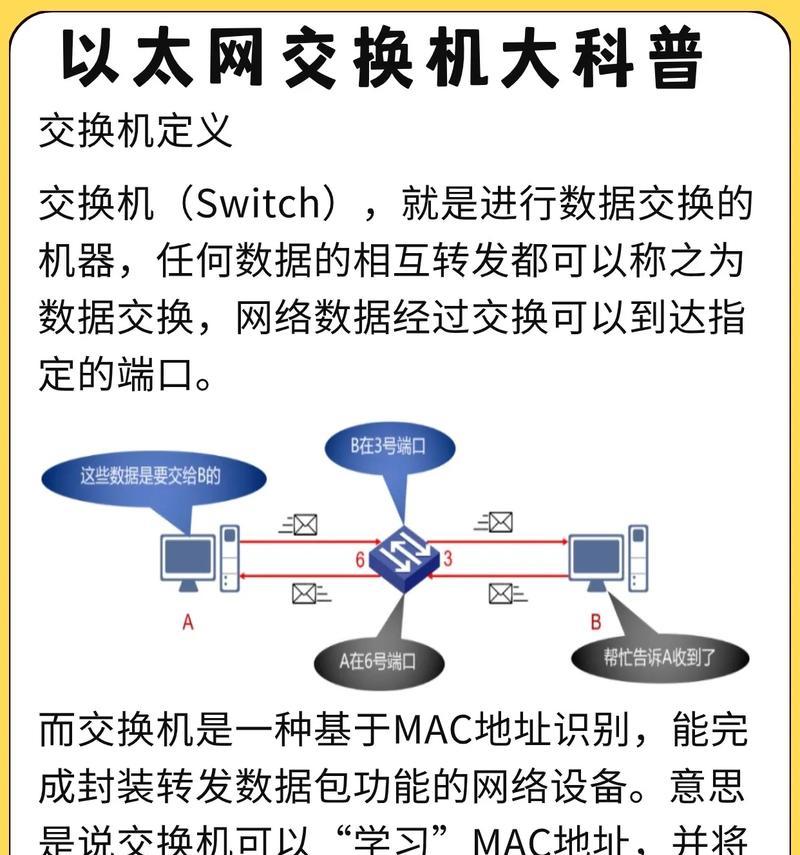
三、解决连接问题和常见错误
在连接无线网络时,可能会遇到一些常见问题,如信号弱、连接失败或安全问题等。请确保路由器放置在中心位置,远离可能干扰信号的物品。若仍然无法连接,请检查密码是否正确,或尝试重启路由器和电脑。
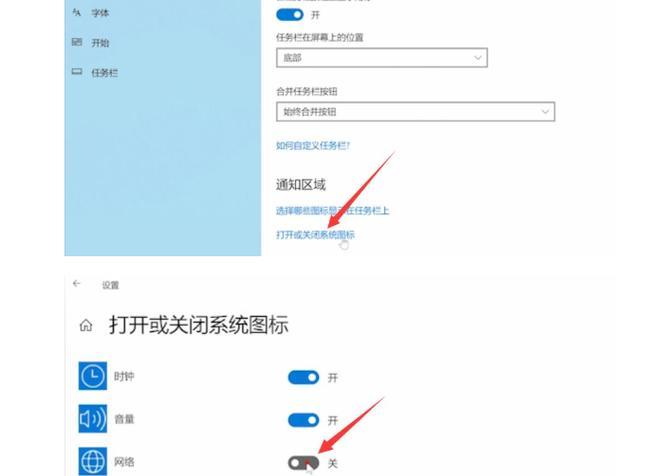
四、电脑联网的额外技巧
为无线网络创建网络位置,以便于在不同网络环境之间快速切换。
设置网络偏好,以便在电脑连接到不安全的网络时获得提醒。
通过网络共享设置,将无线网络与其他设备连接,如手机或平板电脑。
五、
通过以上步骤,您应该能够轻松连接电脑到无线网络。确保您了解所有操作,并在遇到问题时能够一一排查。掌握这些基础知识,您将能够更高效地使用您的电脑,并在网上世界中自由翱翔。
文章对读者来说不仅是技术操作的指南,更是帮助他们解决实际问题的助手。希望这篇内容详实、结构清晰的文章对您有所帮助!
上一篇:联想显示器挂座设置步骤是什么?
下一篇:相机记者限量版拍照技巧是什么?